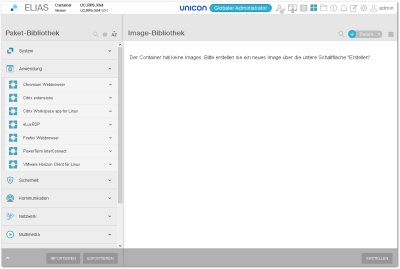Software-Pakete importieren
Bevor Sie ein Image erstellen können, müssen Sie die relevanten eLux Software-Pakete in ELIAS in einem Container verfügbar machen.
Die Installationsroutine erstellt bereits einen leeren Container. Wenn Sie nur eine eLux-Hauptversion einsetzen, beispielsweise eLux RP 6, ist ein Container ausreichend. Für weitere Informationen zum Erstellen zusätzlicher Container siehe Container erstellen.
Um den Container mit Software-Paketen zu füllen, importieren Sie die gewünschten Software-Pakete, die Sie als .zip-Dateien von unserem Portal heruntergeladen haben. Um auf der sicheren Seite zu sein, empfehlen wir Ihnen, die Datei eLuxRP-X.X.X_AllPackages.zip für die gewünschte eLux-Version herunterzuladen und zu importieren. Dieses Archiv enthält alle verfügbaren Software-Pakete einer eLux-Version.
Selbstverständlich können Sie auch einzelne Pakete herunterladen und importieren, um Ihre Pakete aktuell zu halten.
Entpacken Sie die .zip-Datei nicht vor dem Import! ELIAS entpackt diese selbst.
-
Um Software-Pakete herunterzuladen, melden Sie sich auf unserem Portal myelux.com an. Unter Download > eLux Software Packages wählen Sie die gewünschte eLux-Version und laden die relevante .zip-Datei oder -Dateien herunter.
-
Öffnen Sie in ELIAS 18 den Container, den Sie befüllen möchten. Wechseln Sie in die Paket-Bibliothek.
Der Name des geöffneten Containers wird in der ELIAS-Titelleiste angezeigt. Die Paket-Bibliothek für einen neuen Container ist noch leer.
-
Klicken Sie in der Paket-Bibliothek im unteren Bereich auf die Schaltfläche Importieren.
- Wählen Sie die .zip-Datei im Dateisystem aus und klicken Sie dann auf Öffnen.
Das Importieren der AllPackages.zip kann einige Minuten dauern.
Während des Importvorganges führt ELIAS folgende Aufgaben durch:
- Die Datei oder Dateien werden hochgeladen und entpackt.
- Systemdateien, Software-Pakete und – falls vorhanden - Images und Vorlagen werden in den aktuellen Container importiert.
- Die Signaturen der Software-Pakete werden überprüft.
- Der Solver wird erstellt, um die Abhängigkeiten aufzulösen.
Der Import-Bericht wird angezeigt mit Informationen zu allen importierten Dateien und eventuellen Fehlermeldungen. Er kann mit dem Download-Symbol  heruntergeladen und als Textdatei gespeichert werden.
heruntergeladen und als Textdatei gespeichert werden.

Die Pakete werden nach dem Import in der Paket-Bibliothek nach Kategorien gruppiert angezeigt. Wenn Sie Images oder Vorlagen importiert haben, werden sie in der Image-Bibliothek angezeigt.
Für weitere Informationen siehe Paket-Bibliothek.
Weitere Informationen zum Paket-Import
- Neben Software-Paketen (.zip) können Sie auch Images (.jidf) und Vorlagen (.idt) importieren.
- Dateien dürfen eine maximale Größe von 10 GB1 (über API 2 GB) für den Import haben.
- Mehrere Dateien können in einem Schritt importiert werden. Verwenden Sie zum Markieren die STRG-Taste.
- Mehrere Import-Vorgänge dürfen parallel angestoßen und durchgeführt werden.2